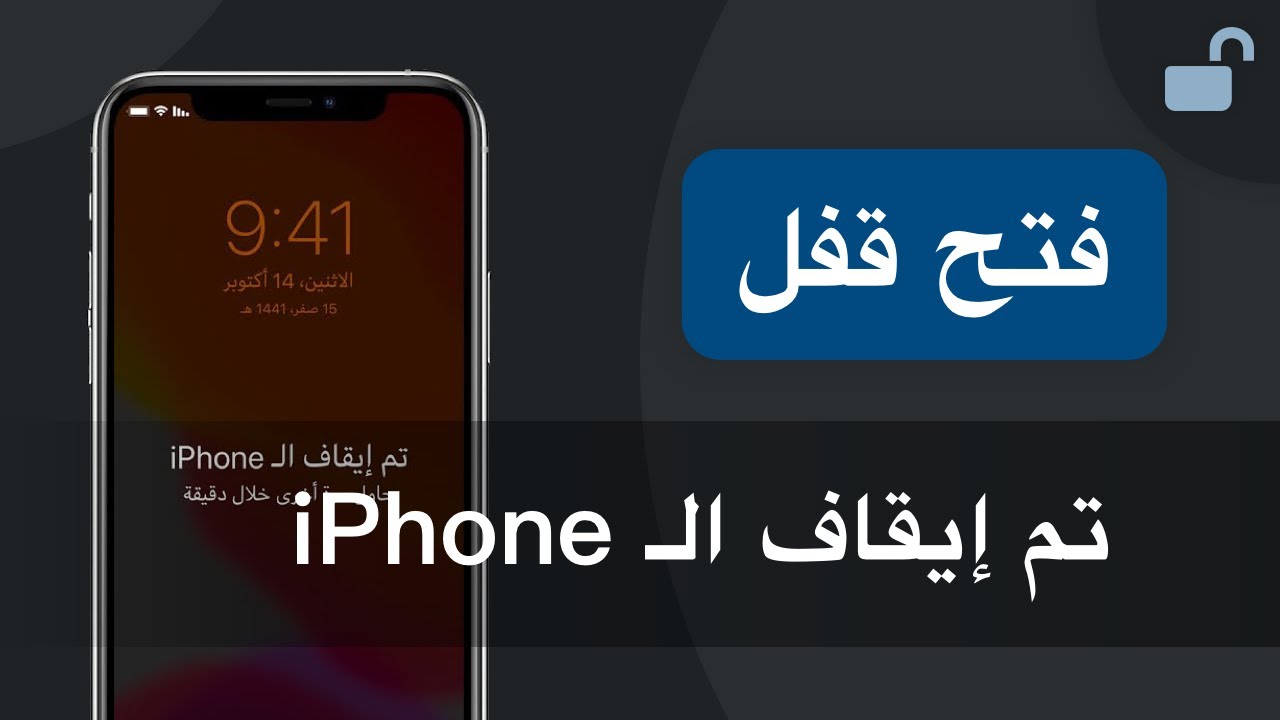قد يحدث أن تُدخل رمز المرور بشكل خاطئ عدة مرات، لتتفاجأ برسالة تم ايقاف الايفون الاتصال ب iTunes على الأجهزة القديمة، أو عبارة "iPhone غير متوفر" في الإصدارات الأحدث من iOS. هذه الرسالة قد تبدو مزعجة، لكنها شائعة أكثر مما تتصور.
في هذا المقال سنقدّم لك شرحًا مبسطًا وعمليًا حول كيفية حل مشكلة تم ايقاف الايفون الاتصال ب iTunes بخطوات واضحة وسهلة، لتعيد جهازك للعمل من جديد بدون قلق، ومع ذلك ستجد أيضًا فيديو تفصيلي يوضح لك الخطوات خطوة بخطوة!

- ماذا يعني تم ايقاف iPhone الاتصال ب iTunes؟
- 4 طرق حل مشكلة تم ايقاف الايفون الاتصال بالايتونز
- 1. حل مشكلة تم ايقاف الايفون باستخدام أداة LockWiper

- 2. حل مشكلة تم ايقاف الايفون باستخدام أداة iTunes
- 3. ازالة تم ايقاف iPhone الاتصال ب iTunes بدون كمبيوتر
- 4. حل مشكلة تم ايقاف الايفون باستخدام مسح الجهاز
- جوابة شائعة لمشكلة تم ايقاف الايفون
ماذا يعني تم ايقاف iPhone الاتصال ب iTunes؟
لا أحد يرغب برؤية هذه الرسالة بلا شك، والتي تمثل مصدر إزعاج كبير، ولكنها قد تظهر نتيجة للعديد من الأسباب:
- نسيان رمز الدخول وإدخاله خطأ 10 مرات يؤدي لإيقاف الايفون.
- عبث الأطفال وإدخال الرمز خطأ مرات عديدة يوقف الايفون أيضًا.
- قد يتوقف الجوال بعد تحديثه إلى iOS 26.
- قد يُعطَّل الجهاز إذا تُرك دون استخدام لفترة طويلة.
4 طرق حل مشكلة تم ايقاف الايفون الاتصال بالايتونز
يمكنك حل مشكلة تم ايقاف الايفون الاتصال ب itunes بأربع طرق، وذلك إمّا باستخدام أداة لفتح قفل الايفون، أو استخدام الايتونز، أو الايكلاود، أو جوال الايفون نفسه.
كيف أختار الطريقة الأمثل لإصلاح المشكلة؟ لقد وضعنا الجدول التالي لمساعدتك على المقارنة بين الطرق المختلفة.
4 طرق |
||||
|---|---|---|---|---|
الحاجة إلى كمبيوتر |
نعم | نعم | لا | لا |
الحاجة إلى إيقاف "العثور على الـ iPhone" |
لا | نعم | لا | لا |
الحاجة لإعادة تعيين الجوال |
نعم | نعم | نعم | نعم |
الحاجة إلى كلمة المرور الخاصة بحساب أبل |
لا | نعم | نعم | نعم |
صعوبة الطريقة |
سهلة |
متوسطة |
متوسطة |
سهلة (فقط في نظام iOS 15.2 فما فوق) |
1 حل مشكلة تم ايقاف الايفون باستخدام أداة LockWiper
ماذا لو نسيت رمز قفل الشاشة وتوقف جهازك؟ الحل بسيط مع iMyFone LockWiper، فهو يزيل رمز الدخول من الايفون أو الايباد ويعيد لك الوصول بسهولة.
يغنيك برنامجبخطوات ثلاث فقط، يساعدك LockWiper على حل مشكلة "تم إيقاف الايفون الاتصال بالايتونز" دون الحاجة لإدخال كلمات مرور خاطئة.
LockWiper – أفضل حل ضد تم ايقاف الايفون
- يمكن فتح قفل الهاتف بسهولة في أي موقف، وحتى في حال نسيان رمز الدخول.
- إزالة جميع أقفال الشاشة مثل رموز الدخول وبصمة الوجه والإصبع.
- إزالة إدارة الأجهزة المحمولة (MDM) في أجهزة الايفون/الايباد.
- يمكنك بسهولة فتح ايفون مستعمل.
- إصلاح الجوال في المنزل دون المخاطرة بخصوصية بياناتك.
حل مشكلة تم ايقاف الايفون الاتصال ب itunes باستخدام LockWiper خطوةً بخطوة:
الخطوة 1: قم بتحميل برنامج LockWiper وتثبيته على جهازك الحاسوب، ثم افتح البرنامج وانقر "البدء".
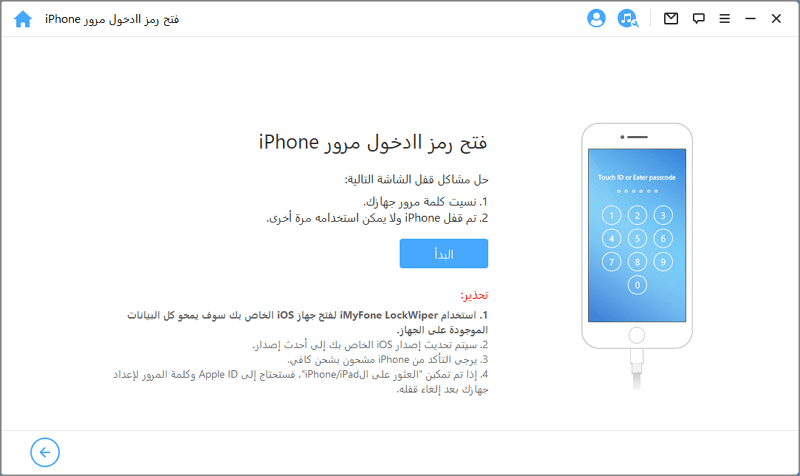
الخطوة 2: استخدم وصلة USB لتوصيل جوالك المعطل بجهاز الحاسوب، وبعد النقر على "التالي" سوف يبدأ البرنامج بتحميل معلومات جوالك.
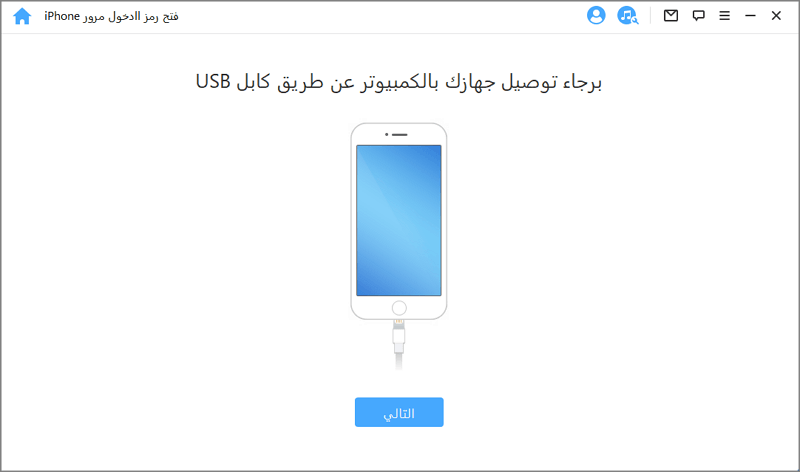
الخطوة 3: قم بتأكيد معلومات جهازك، واختيار البرنامج الثابت الملائم له، ثم اضغط زر "تحميل".

الخطوة 4: بعد تحميل البرنامج الثابت، انقر بدء التحقق > بدء فك الضغط.
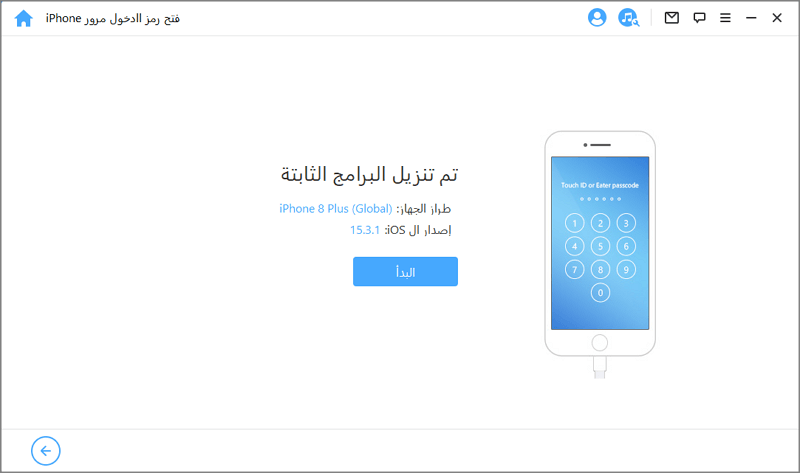
الخطوة 5: أدخل كلمة المرور الافتراضية "000000" في جوالك الايفون لتأكيد العملية، ثم انقر "فتح" لفتح القفل.
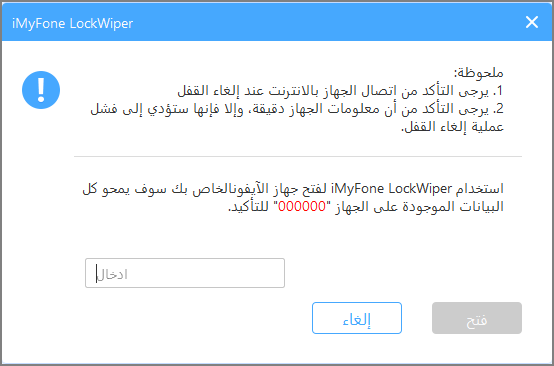
الخطوة 6: بعد ثوانٍ قليلة، سوف تكتمل عملية فتح القفل، ويصبح باستطاعتك الدخول إلى جوالك واستخدامه من جديد.

ولتبسيط العملية، إليك فيديو توضيحي حول كيفية حل مشكلة "تم إيقاف الايفون اتصل بالايتونز"، فقط قم بمشاهدته واتباع التعليمات.
2 حل مشكلة تم ايقاف الايفون باستخدام أداة iTunes
يمكنك استخدام الايتونز لفتح جوالك إن كان معطلًا أو غير متوفر. مع ذلك، تتسم هذه الطريقة بقليل من التعقيد، كما أنها لا تعمل في جميع الحالات.
الخطوة 1: قم بتوصيل جوالك ببرنامج الايتونز.
الخطوة 2: انقر زر "استعادة" من النافذة المنبثقة، وإذا لم تظهر تلك النافذة، فاختر خانة "الأجهزة" ثم ادخل إلى صفحة "ملخص"، وانقر "استعادة الـ iPhone" من اللوحة الموجود على اليسار.
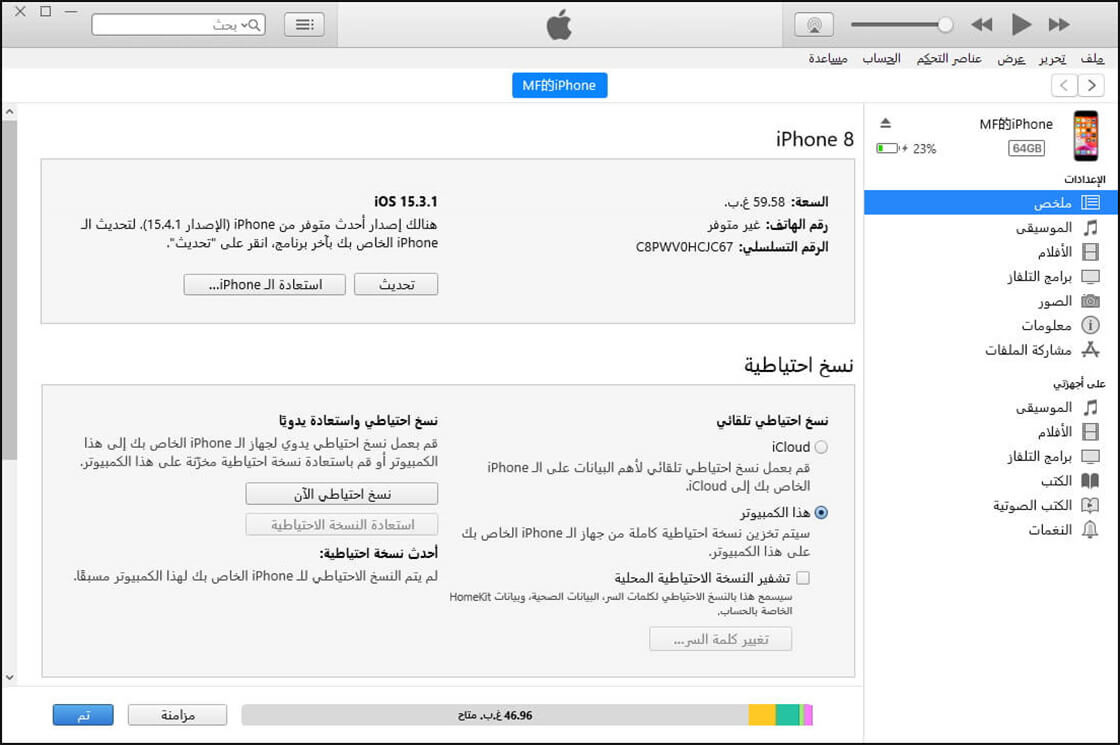
الخطوة 3: اتبع التعليمات خطوة بخطوة لاستعادة جوالك وتحديث نظام iOS.
ملاحظة:
إذا طلب الايتونز إدخال كلمة المرور، أو إذا لم تكن قد قمت بعمل مزامنة لجوالك مع الايتونز مؤخرًا، فلن يتمكن البرنامج من الاتصال بجوالك المعطل، وبالتالي فإن هذه الطريقة لن تكون ملائمة لك، ويسوف يتعين عليك حينها استخدام أدوات أخرى لإصلاحه.3 ازالة تم ايقاف iPhone الاتصال ب iTunes بدون كمبيوتر
في حال كان هاتفك موقّفا وعاجزًا عن الاتصال ب iTunes، فيمكنك استخدام الايكلاود لفتحه، ورغم أن هذه الطريقة لا تحتاج إلى كمبيوتر، إلا أنها تتطلب استخدام جوالات أخرى.
خطوات محددة:
تعتمد هذه الطريقة على تشغيلك لخاصية "العثور على الـ iPhone" في الجوال قبل أن يوقف، كما أنها تتطلب إدخال حساب أبل المربوط بجوالك المعطل وكلمة المرور الخاصة به.
الخطوة 1: افتح موقع الايكلاود على جوال آخر، وقم بتسجيل الدخول باستخدام حساب أبل الخاص بك.
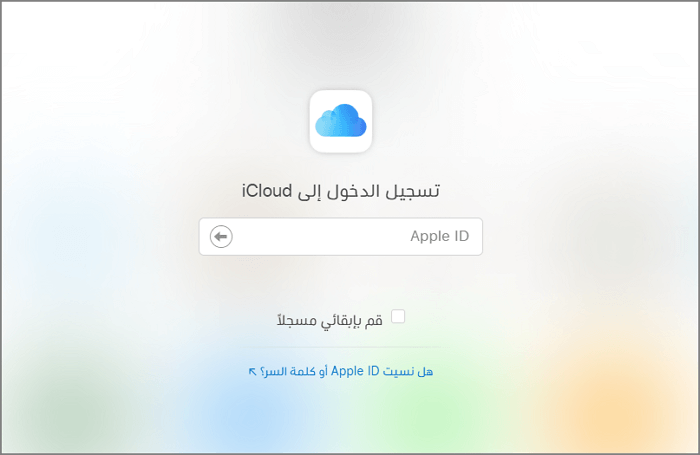
الخطوة 2: بعد تسجيل الدخول، انقر "العثور على الـ iPhone".
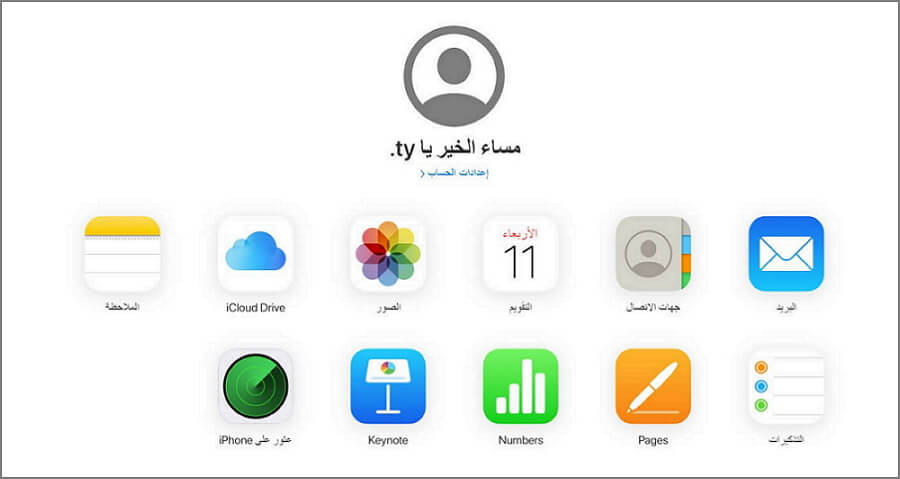
الخطوة 3: انقر "جميع الأجهزة" وسوف تشاهد جميع أجهزة iOS المربوطة بهذا الحساب. انقر على اسم الايفون المعطل.
الخطوة 4: انقر خيار "مسح الـ iPhone" ثم اتبع التعليمات على الشاشة. بعد ذلك، سوف يقوم جوالك بإعادة التشغيل، والعودة إلى إعدادات المصنع، وسوف تختفي رسالة " تم ايقاف الـ iPhone الاتصال بـ iTunes".
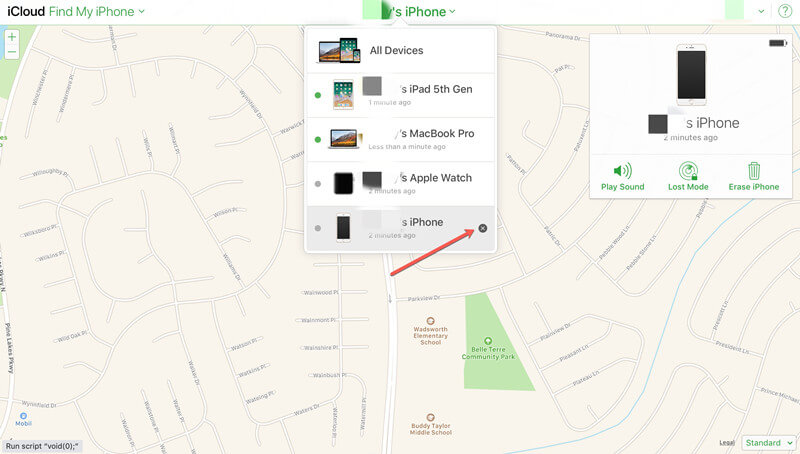
4 حل مشكلة تم ايقاف الايفون باستخدام مسح الجهاز
في إصدارات iOS 15.2 فما بعده، عندما يقوم المستخدم بإدخال كلمة المرور بشكل خاطئ لأكثر من 5 مرات، فسوف تظهر له رسالة تخبره بأنه لا يستطيع استخدام الجوال، وأن عليه المحاولة مجددًا خلال دقائق.
يمكنك استخدام هذه الخاصية لفتح جوالك بسرعة وبدون كمبيوتر، ولكنها ليست متوفرة إلا في iOS 15.2 فما فوق، أمّا إن كنت تستخدم إصدارًا أقدم فسوف يتعين عليك استخدام الطرق السابقة.
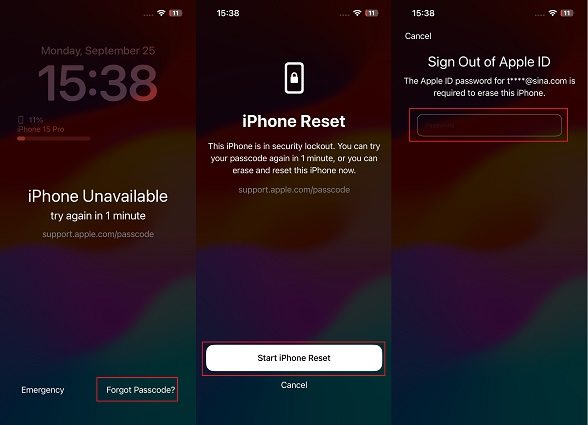
خطوات محددة:
الخطوة 1: تأكد من تسجيل الدخول إلى حساب أبل الخاص بك، والاتصال بشبكة مستقرة قبل إعادة تفعيل جوالك.
الخطوة 2: بعد إدخال كلمة المرور بشكل خاطئ للمرة السابعة، قم بالنقر على خيار "مسح الايفون" في أسفل يسار الشاشة.
الخطوة 3: سوف تظهر لك تعليمات تسجيل الخروج من حساب أبل. قم رجاءً بإدخال كلمة المرور الخاصة بالحساب.
الخطوة 4: بعد التأكيد، سوف تكون جميع البيانات على الجوال قد مُسحت، وعاد الجوال إلى وضع المصنع. في هذه المرحلة، اتبع التعليمات لإعادة تعيين إعدادات جوالك خطوة بخطوة.
جوابة شائعة لمشكلة تم ايقاف الايفون
فيما يلي بعض الأسئلة الشائعة التي عثرنا عليها في Reddit وQuora حول موضوع تم ايقاف الايفون الاتصال ب itunes، وقد أجبنا عنها على النحو التالي:
1ماذا يعني "تم إيقاف الايفون الاتصال بالايتونز"؟
عندما تفشل في إدخال رمز الدخول الصحيح إلى جوالك الايفون بضع مرات، فسوف تظهر لك رسالة " تم إيقاف ال iphone الاتصال ب itunes ". هذه الرسالة لا تظهر من أول محاولة خاطئة، وإنما بعد عدد من المحاولات على النحو التالي:
- 10 محاولات خاطئة: تظهر رسالة "تم ايقاف الـ iPhone الاتصال بـ iTunes"، كما أن محتويات جوالك قد تُمسح بالكامل إذا كنت قد اخترت مسح البيانات ضمن الإجراءات الأمنية للجوال.
كما ذكرنا سابقًا، ففي الجوالات التي تعمل iOS 15.2 تظهر رسالة مفادها "غير قادر على استخدام الـ iPhone، حاول مجددًا في XX دقيقة."
2إلى جانب إدخال كلمة مرور خاطئة، هل هناك حالات أخرى قد تسبب مشكلة تم ايقاف الايفون الاتصال بـ iTunes؟
بشكل لا أساسي لا توجد حالات أخرى، جوالك يصبح معطلًا فقط عندما تدخل رمز الدخول بشكل غير صحيح لعدد محدد من المرّات.
3 هل أستطيع حل مشكلة "تم إيقاف الايفون الاتصال بـ iTunes" بدون فورمات؟
يستحيل حل "مشكلة تم ايقاف الايفون الاتصال بـ iTunes" بدون فورمات. فإذا ظهرت رسالة "تم ايقاف الـ iPhone الاتصال بـ iTunes" فسوف يكون من الصعب فتحه بدون فورمات، ما لم تستخدم أداة متخصصة في فتح نظام iOS.
وبدون استخدام أداة كهذه، فإن كل ما تستطيع فعله هو مسح محتويات الجوال، ومن ثم استعادة النسخة الاحتياطية من الايكلاود أو الايتونز.
الخلاصة
عندما ايقاف الايفون أو غير قابل للاستخدام، فإن أسهل وأبسط طريقة لفتحه هي باستخدام برنامجiMyFone LockWiper، والذي يساعدك على الدخول إلى جوالك بسرعة وكفاءة ودون الحاجة إلى كلمة مرور. حمله الآن وقم بتجريبه مجانًا!